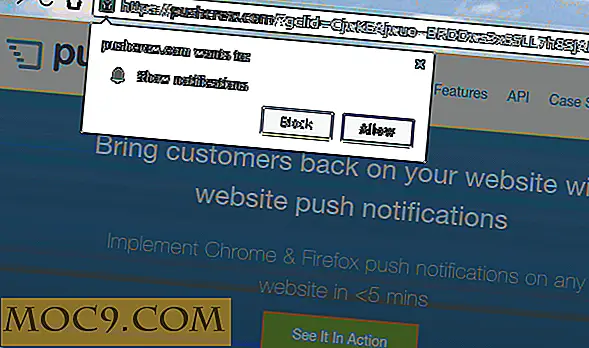Mẹo, thủ thuật và hướng dẫn khắc phục sự cố cho AirPods của Apple
Tôi đã tìm thấy AirPods của Apple là một cặp tai nghe không dây toàn diện, và trong một thời gian ngắn tôi đã có chúng, chúng đã trở thành tài xế hàng ngày của tôi. Trong khi các đánh giá là ... chúng ta hãy gọi họ là hỗn hợp, không có nghi ngờ AirPods đang khuấy động một cuộc trò chuyện về một tương lai không dây. Nhưng với bất kỳ cuộc cách mạng nào, chắc chắn cũng có một vài vấn đề. Bài viết này sẽ trình bày chi tiết các vấn đề thường gặp và các mẹo khắc phục sự cố cũng như các mẹo chung để tận dụng tối đa AirPod của bạn.
Các sự cố thường gặp và khắc phục sự cố

AirPods của tôi sẽ không ghép nối. - Trong khi hầu hết thời gian, hành động ghép nối của việc mở vỏ và được đặt để đi liền mạch, đôi khi việc ghép nối sẽ không hoàn thành. Bật và tắt Bluetooth và nhấn nút ở mặt sau của vỏ AirPod.
AirPod của tôi không nhận ra rằng họ đang ở trong tai tôi. - Chuyển động và nhấn AirPod cho đến khi bạn nghe thấy âm xác nhận.
Âm nhạc đang phát qua loa iPhone của tôi chứ không phải AirPod của tôi. - Đảm bảo nhấn AirPods trên menu AirPlay. Không phải là nó phức tạp, nó chỉ là một giải pháp rất bị bỏ qua.
Trường hợp AirPod của tôi không sạc. - Một vấn đề thường gặp với các thiết bị iOS sống trong túi của bạn; xác minh rằng cổng chiếu sáng không có túi lint.
Siri không kích hoạt khi nhấn đúp. - Mở khóa và khóa iPhone của bạn để làm mới giao diện người dùng và đảm bảo các vòi nước khá nổi bật. Đó là công nghệ tuyệt vời, nhưng điều đó không có nghĩa là nó không có lỗi. Các "double-tap" được đăng ký bởi gia tốc, do đó, có thực sự có được một số tiền phong nha của phong trào của AirPods cho các vòi để đăng ký.
AirPod của tôi dường như yên tĩnh, ngay cả với âm lượng tối đa. - Khắc phục sự cố nhanh nhất mà tôi đã tìm thấy cho sự cố này là ngắt kết nối khỏi AirPods của bạn trên cài đặt Bluetooth của iPhone và nhấn để ghép nối lại.
Âm nhạc bị giật và giảm cuộc gọi. - Hoàn toàn quên AirPods trong cài đặt Bluetooth của bạn thay vì chỉ ngắt kết nối. Đóng vỏ và mở lại nó bên cạnh iPhone của bạn để ghép nối lại. Làm theo lời nhắc trên màn hình, bao gồm nhấn nút ở mặt sau của vỏ máy AirPods. Khi bạn đã kết nối lại, bạn nên làm tốt. Tôi đã nhìn thấy vấn đề này khi kết nối với máy Mac và chuyển về iPhone của tôi.
Các mẹo và thủ thuật

Lệnh Siri - Trong khi nhấn đúp là cử chỉ có sẵn duy nhất, theo mặc định kích hoạt Siri, Siri có thể thực hiện nhiều tác vụ bạn có thể thực hiện trên ứng dụng nhạc iOS. Nói, “Nhấn phát, ” “nhấn tạm dừng”, “bỏ qua bản nhạc này”, “thêm bài hát này vào thư viện của tôi” và hơn thế nữa.
Sử dụng lại thao tác nhấn đúp - Trong cài đặt Bluetooth của bạn, nhấn vào biểu tượng thông tin bên cạnh AirPods cho một vài tùy chọn. Từ đây, dưới "nhấn đúp vào AirPod", bạn có thể chọn Siri, Phát / Tạm dừng hoặc tắt.
Chế độ xem phần trăm pin - Vuốt sang trái để xem các tiện ích của bạn trên màn hình chính iOS để xem phần trăm pin của AirPods hoặc chỉ cần mở vỏ máy để xem trên màn hình chính. Trên Apple Watch, hãy vuốt lên để xem trung tâm điều khiển, chạm vào phần trăm pin và giờ đây bạn có thể xem phần trăm pin AirPod của mình.
Không phải AirPods của bạn - Nếu trường hợp AirPods được mở bên cạnh thiết bị iOS không thuộc ID Apple của bạn, màn hình sẽ hiển thị “không phải AirPod của bạn”. Bây giờ, ngay cả với cảnh báo đó, AirPod vẫn có thể được sửa chữa. Không có hình thức "Kích hoạt Khóa" tồn tại.

Phần kết luận
Nếu bạn đủ may mắn để có được một tầm nhìn mới nhất của Apple cho tương lai, hy vọng bạn cũng học được một vài điều mới. Nếu sự cố của bạn không được giải quyết, hãy liên hệ với bộ phận Hỗ trợ của Apple. Hãy nhớ rằng vì đây là một sản phẩm mới, nên chắc chắn sẽ có một vài lỗi - tất cả những lỗi này sẽ được giải quyết trong các bản cập nhật phần mềm. Ngoài ra, ngày càng có nhiều thiết bị âm thanh sử dụng chip W1 của Apple đang được sản xuất, vì vậy không có nghi ngờ gì về tầm nhìn tương lai này sẽ được mở rộng.